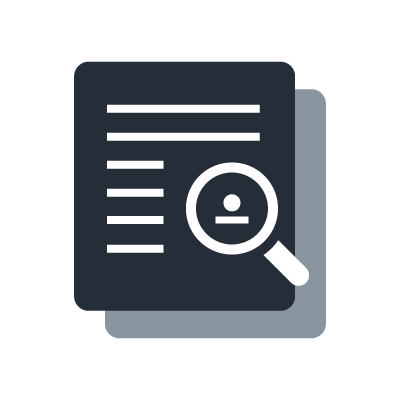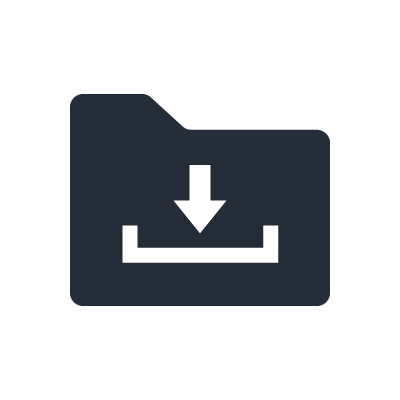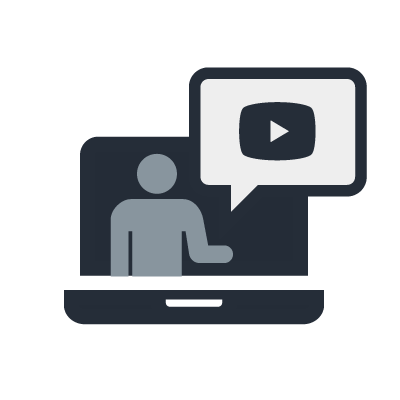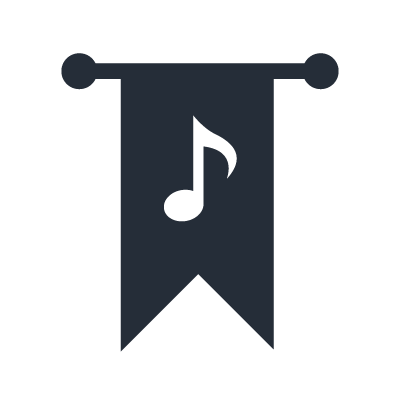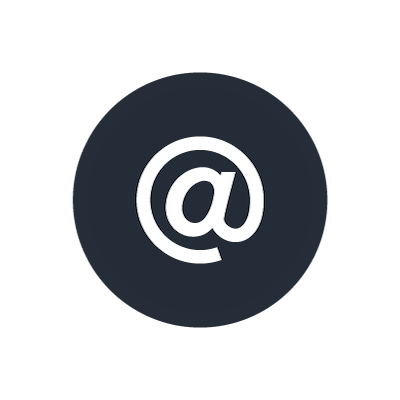MG Series
インストールガイド
このインストールガイドでは、MG-XUシリーズをコンピューターに接続して使用するために必要な作業を説明します。
NOTE
- インストール手順については、ダウンロードした圧縮フォルダーの中にあるインストールガイドをご参照ください。
- Macをお使いの場合は、ドライバーのダウンロードとインストールは必要ありません。
次の手順に進んでください。
MG-XUシリーズとコンピューターの接続
1. ドライバーをインストールしたあとに、USBケーブルを使ってMG-XUシリーズとコンピューターをつなぎます。 USBハブは使わずに直接つなぎます。
2. MG-XUシリーズの電源をオンにします。ドライバーのインストールの前に接続して電源を入れた場合は、このままドライバーのインストールを行なってください。
インストール後の確認
1. 次の方法で、「デバイスマネージャー」を開きます。 [コントロールパネル] → ([ハードウェアとサウンド]→ )[デバイスマネージャー]をクリック
2.「サウンド、ビデオ、およびゲームコントローラ」の左側の[+]マークをクリックします。
3. 一覧に、お使いの機器の名前が表示されていることを確かめます。
以上で、ドライバーのインストールは完了です。
MG-XUシリーズの設定と基本操作
コンピューターの設定 (Windows)
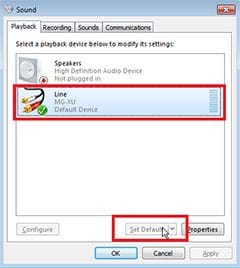
1. 「コントロールパネル」>「サウンド」の「再生」タブで、MG-XUを選んで「既定値に設定」ボタンをクリックします。
2. [OK]ボタンをクリックします。
コンピューターの設定 (Mac)
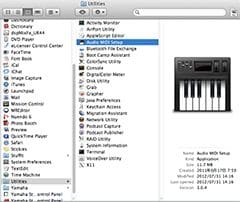
1. 「.アプリケーション」>「ユーティリティ」>「Audio MIDI設定」をダブルクリックします。
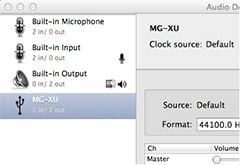
2. オーディオウィンドウの左側のリストから「MG-XU」を選びます。 オーディオ装置画面が表示されていない場合は、メニューの「ウィンドウ」>「オーディオウィンドウを表示」を選ぶと表示されます。
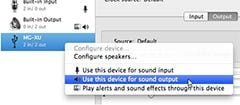
3. リストの「MG-XU」をcontrol+クリックして「このサウンド出力装置を使用」を選びます。
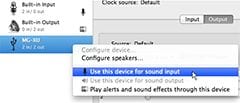
4. 同様にリストの「MG-XU」をcontrol+クリックして「このサウンド入力装置を使用」を選びます。
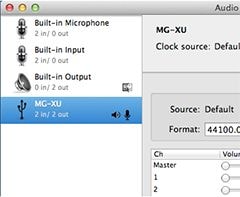
手順3と手順4を完了すると、MG-XUのリストにマイクとスピーカーのアイコンが表示されます。
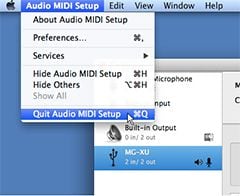
5. Audio MIDI設定を終了します。
以上でコンピューターの設定は完了です。
本体の設定
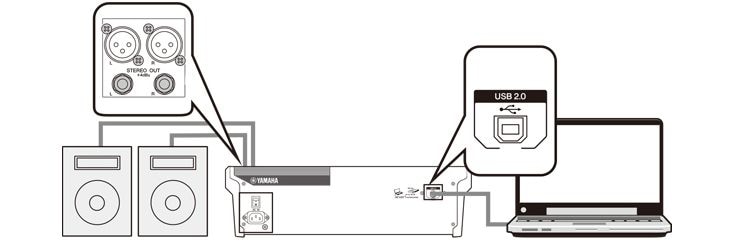
1. ステレオチャンネルにある[LINE/USB]スイッチを「USB」に設定します。
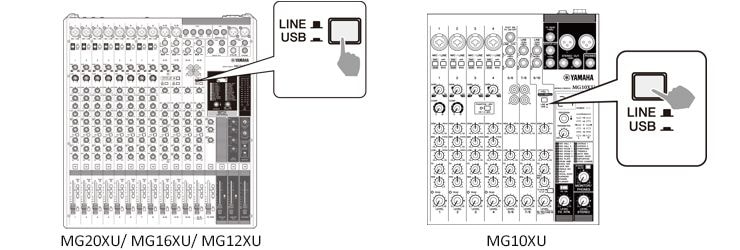

2. (MG20XU/MG16XU/MG12XU) USBに設定したステレオチャンネルの[ST]スイッチを押します。
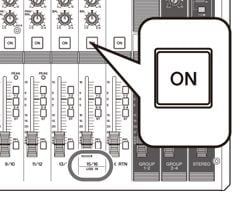
3. USBに設定したステレオチャンネルをオンにして(MG10XU は無し)、必要に応じてレベルを調整します。